TOP 10 – Maiores Regiões Metropolitanas do Mundo em 2019
TOP 10 – MAIORES REGIÕES METROPOLITANAS DO MUNDO EM 2019 Conheça as 10 maiores regiões metropolitanas do mundo segundo dados de 2018 e 2019. Este

Aprenda a criar bancadas e equipamentos de cozinha no ARCHICAD 23.
Na aula de hoje você irá aprender como criar bancadas e equipamentos de cozinha no ArchiCAD 23. Para iniciarmos vamos utilizar a biblioteca do ArchiCAD para fazer as bancadas.
Poderíamos utilizar também as ferramentas paredes, laje de um modo totalmente personalizado, podemos também utilizar objetos da biblioteca se eles nos atenderem naquilo que precisamos.
Então vamos à planta do térreo em planta, na referência TWG nós não temos esse desenho das bancadas da cozinha.

Vamos então desenhar tematicamente com as linhas do ArchiCAD 23, com a ferramenta linha 2D com um esquema de referência. Iremos utilizar esse alinhamento como mostra na imagem abaixo.

Feito essa linha vertical e depois fazer a linha horizontal na parte superior, iremos fazer uma cópia acionando o comando Ctrl+Shift+D, para fazer a cópia de 60 centímetros, que a largura de uma das bancadas da nossa cozinha.

Depois do outro lado vamos fazer a mesma coisa que fizemos anteriormente, também com 60 centímetros.

Logo depois dou uma distância de 1,20m em cada lado, que iremos fazer a nossa ilha da nossa cozinha.
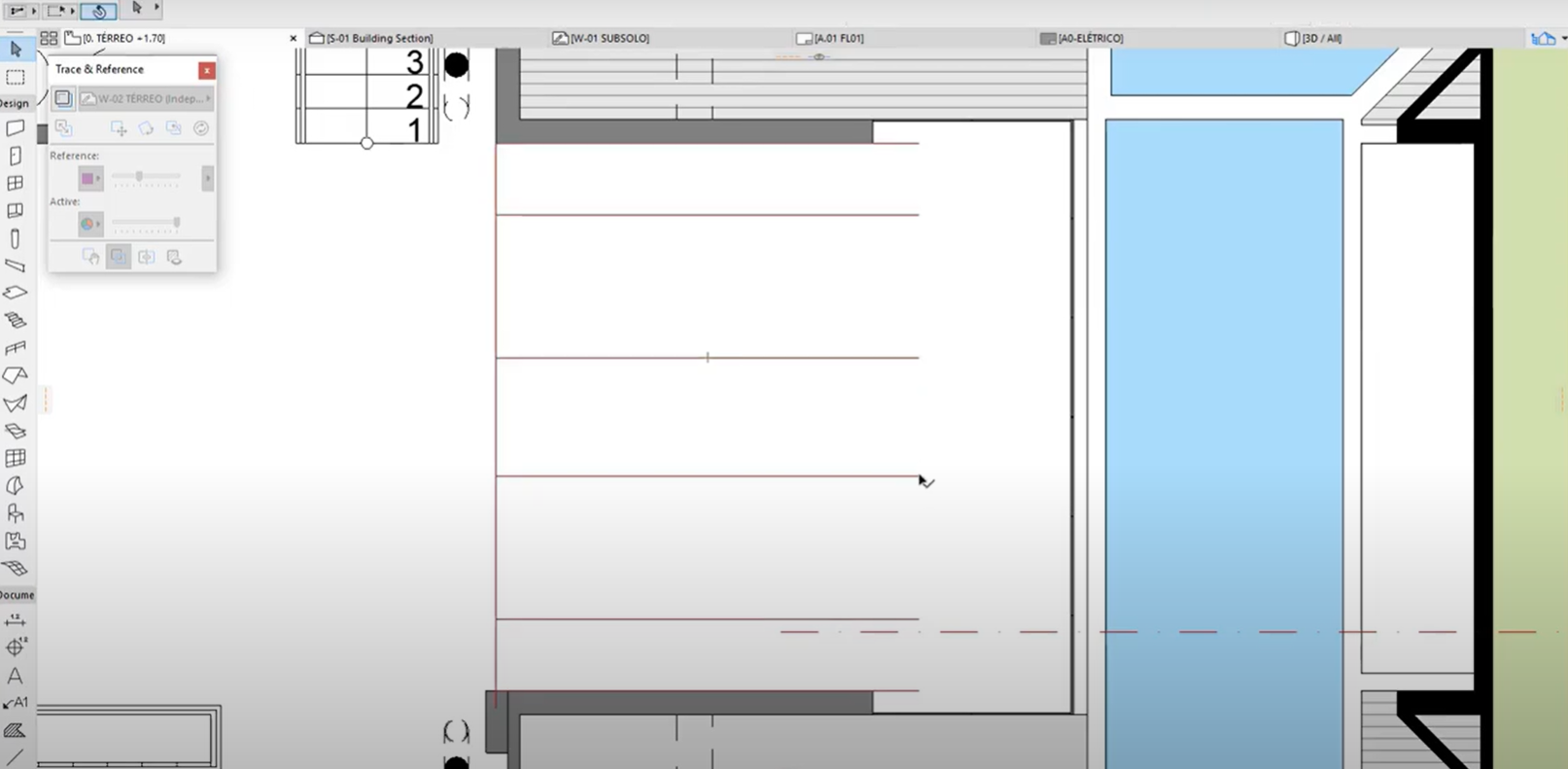
Em um dos lados da ilha vai ser um pouco mais alto, com alguns bancos. Confira a imagem abaixo.

A distância na ilha central é de 70 centímetros, e depois coloque mais 30 centímetros. Iremos fazer mais uma linha de referência de alinhamento.

Na parte superior teremos duas geladeiras, então teremos um espaçamento de aqui de 1.30 m. Confira as imagens abaixo.
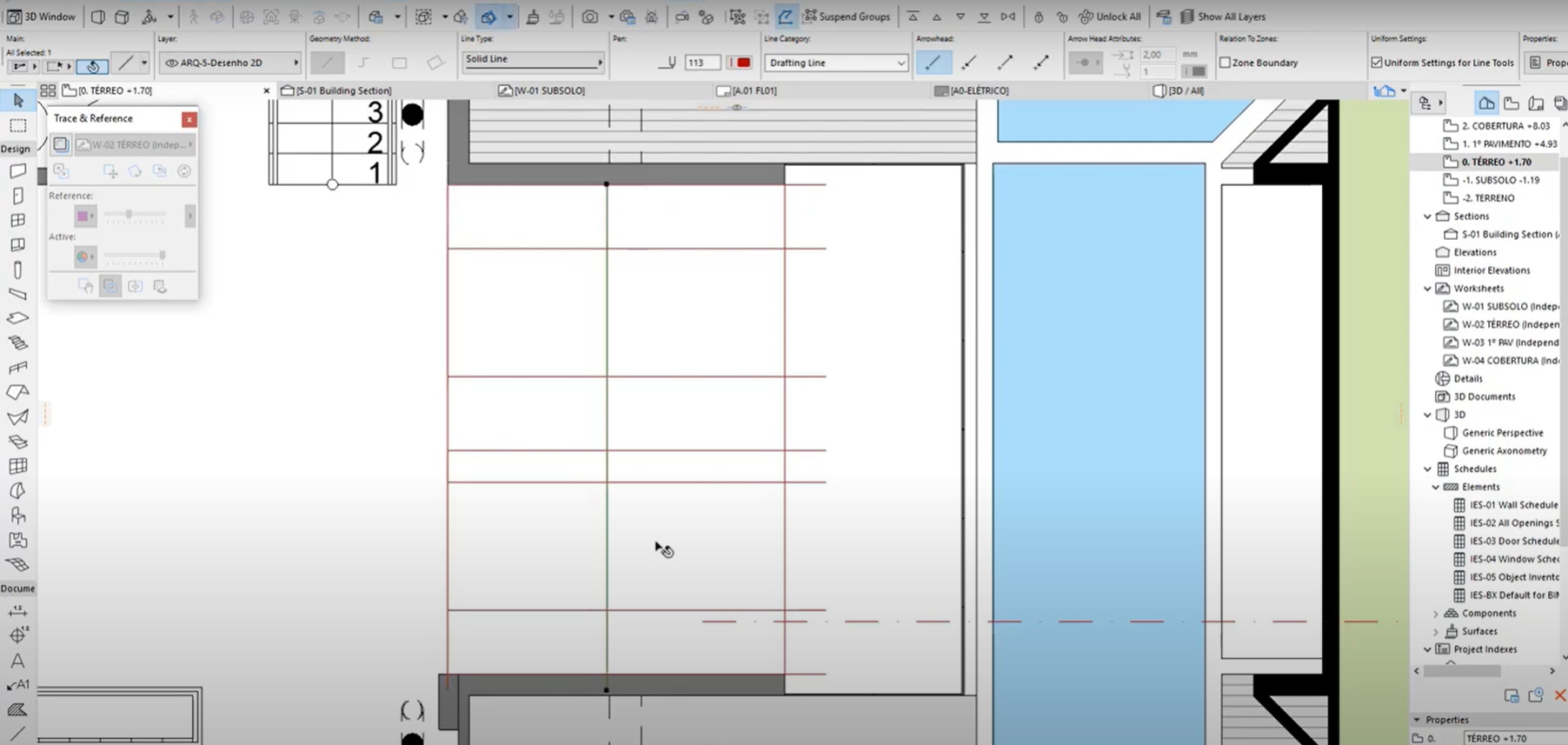
Retirei um pouco das linhas para ficar mais fácil, de visualizarmos.

Indo para a ferramenta objeto, iremos utilizar a biblioteca do ArchiCAD, vamos até à pasta Kitchen Cabinets 23, eles são os gabinetes de cozinha. Escolhemos a bancada com porta tripla (Cabinet Base Triple Door 23).
Após escolher, você verá a direita as definições desse objeto.
Vamos para as configurações do objeto da bancada!
Primeiro começaremos com a opção de Cabinet, colocaremos a altura dessa bancada com 90 centímetros. A espessura será da pedra colocaremos de 2 centímetros.
A roda banca no nosso caso será um pouco mais alto, então colocaremos uns 20 centímetros desse desnível.
A altura da base colocaremos 10 centímetros. O recuo com relação à porta vamos colocar 7 centímetros.
Podemos ter uma referência de tamanho de largura da bancada ou pelo gabinete que é o armário. Vamos utilizar a bancada como referência. No nosso caso terá 70 centímetros.
A largura vai definir em 3D esse comprimento. Vamos utilizar esse Toe com a visualização em 3D, para visualizar a função da base ou com a base circular, ou colocando quatro pés circulares, e também com quatro pés retangulares.
Nas definições da nossa bancada, nós podemos escolher o material da nossa bancada. Por exemplo, nos materiais de superfície utilizaremos a cor golden ocre.
As prateleiras colocaremos na cor branca. A base iremos utilizar o full, utilizaremos uma pedra de mármore preto, apesar de o mármore não ser muito recomendado para cozinha, porque nas opções não temos o granito preto no ArchiCAD 23, então utilizaremos o mármore preto somente para a nossa aula de hoje.
Para a banca também utilizaremos a pedra preta backsplash, para a roda banca utilizaremos o material de mármore preto. Temos também algumas configurações de distância com relação à pedra e com relação a esses mobiliários, esse gabinete deixaremos com 2 centímetros.
As laterais vamos deixar em 0 (zero) mesmo. Temos algumas opções de pia, colocaremos uma pia dupla. As opções de X e Y seria um deslocamento dessa pia. O X colocaremos 10 centímetros e ele desloca 10 centímetros para o lado.
Undermonth é a opção de colocar essa pia com bojo embutido, adicionando a visibilidade em 3D, você verá a diferença que com ou Undermonth.
Lembrando que você pode escolher o tipo de material da pia, e também pode escolher o tipo torneira e o material para utilizar na sua pia.
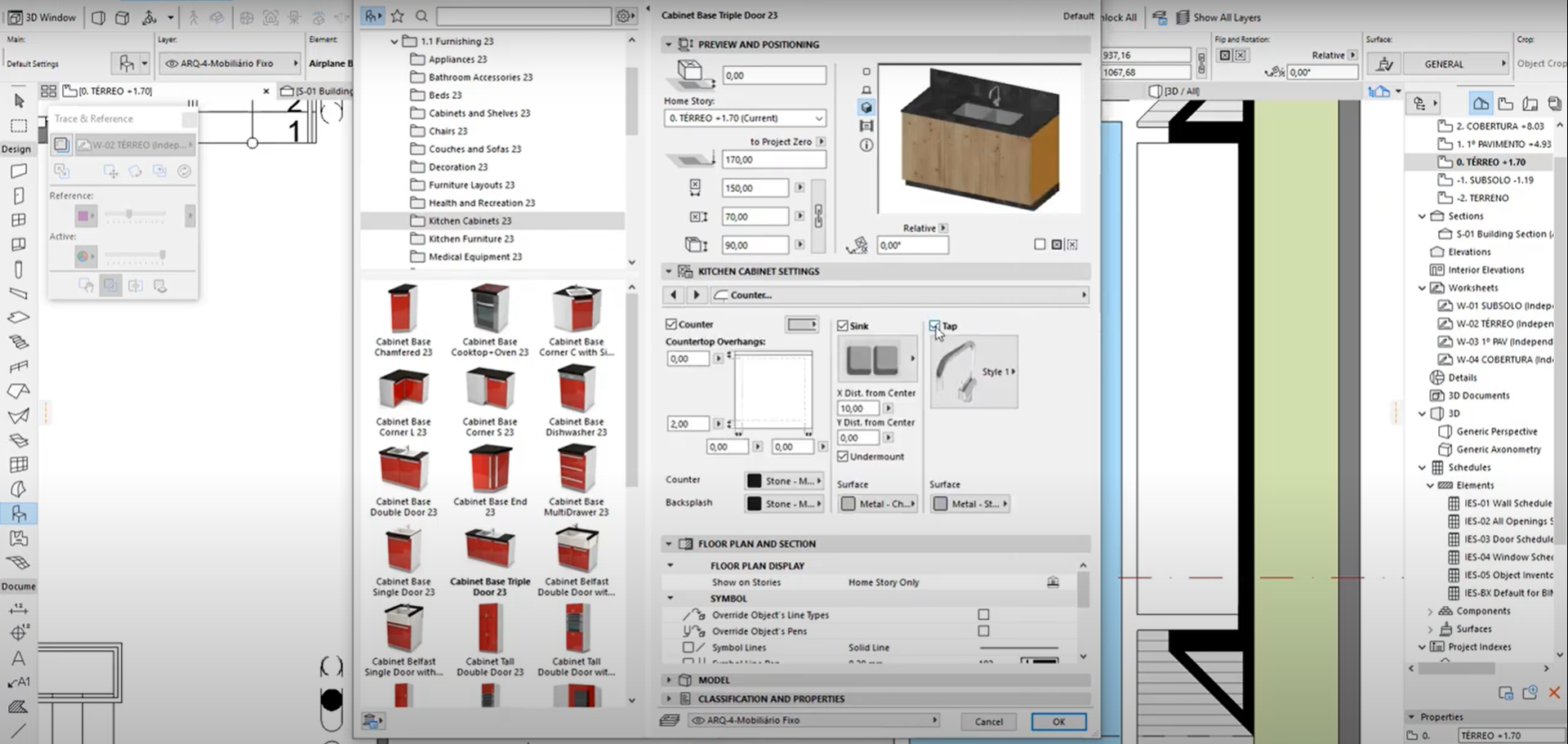
Em Door (Porta), você pode escolher o tipo de porta que deseja para a bancada, pode escolher entre as portas lisas, portas com vidros. No nosso caso escolhemos portas lisas.
Você pode escolher também a opção de gaveta, em elevação você pode escolher o número de gavetas. No nosso caso, colocamos 15 centímetros de altura entre as gavetas.
Pode escolher também a espessura das portas, ângulo de abertura, tipo de puxadores. No nosso caso, escolhemos a fechadura do tipo feixo toque.
Para finalizarmos esse objeto, vamos até em camada e escolher a camada ARQ-4 Cozinha/Banheiro. O nível de extensão já está em 0,00, podemos rotacionar para colocarmos ele do lado correto dando um clique. Ou adicionando o ângulo, ou dando um ponto de inserção que podemos definir.
Então, definindo o ponto de inserção, você pode alongar a dimensão utilizando o ponto rosa. Você pode adicionar o ponto também manualmente.

Indo em 3D você poderá visualizar a bancada que acabamos de criar.


Indo em Options > Tributos de Elementos (Element Atributes) > Surfaces. Você vai encontrar novas cores. Clicando em New (Novo) apartir do catálogo. Indo na pasta Wall Finishers e depois Paint 23. Escolhemos a tinta marrom Paint – Brown 23 que iremos utilizar na nossa bancada. Indo em painéis vai aparecer a cor que acabamos de escolher.

Fazendo a segunda bancada elevada, onde teremos as banquetas. Vamos utilizar a ferramenta laje. Na ferramenta laje vamos colocar a camada Cozinha/Banheiro vamos utilizar o material pedra. Utilizaremos a pedra com 2 centímetros e a espessuras com 1,10 m, então o material de construção vai ser a pedra.
Após modelar e ver a opção em 3D, você verá a bancada elevada.
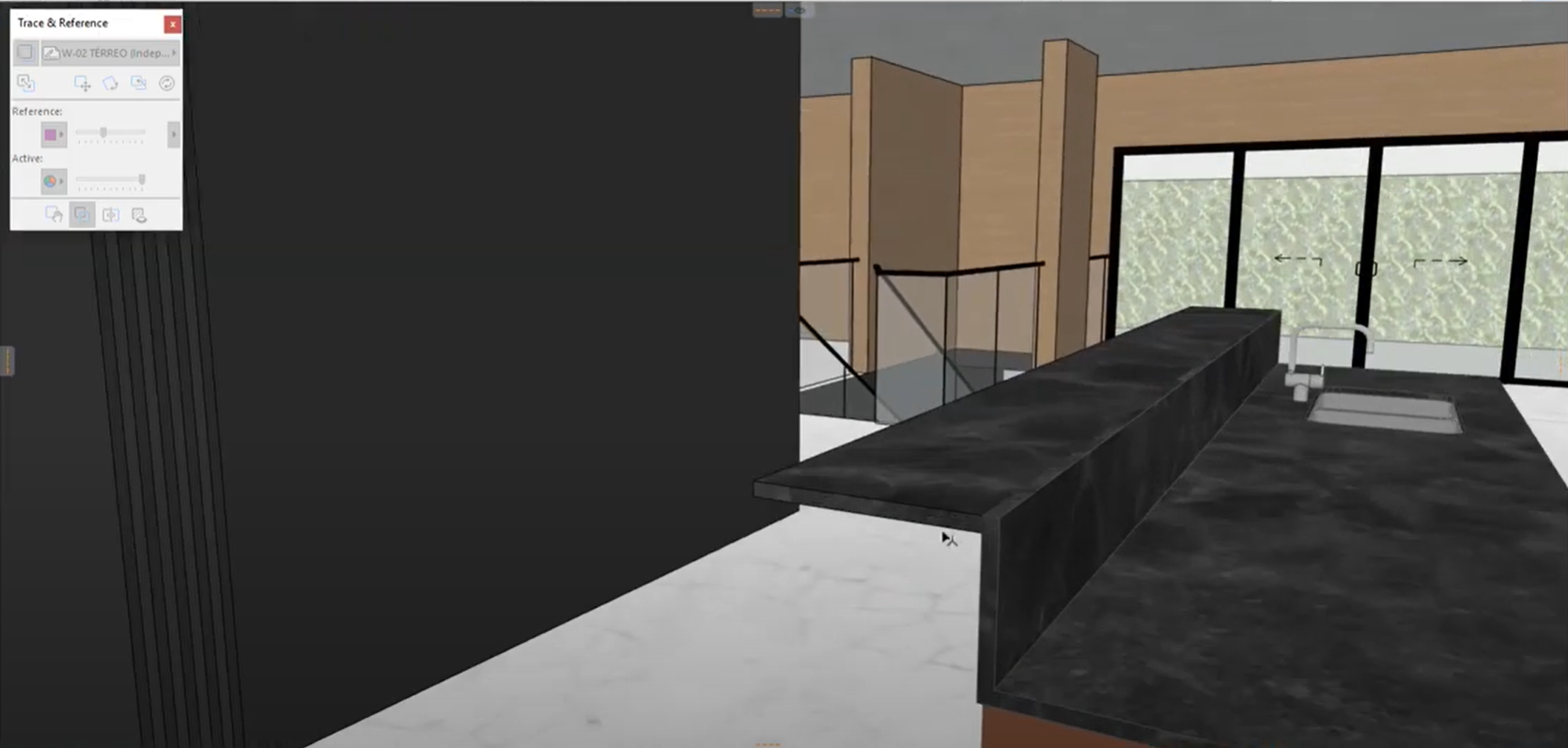
Para fazermos o acabamento frontal iremos que usar a ferramenta parede. Esse objeto do gabinete de cozinha não nos dá opção colocar essa testeira.
Então, vamos utilizar a ferramenta parede, vamos colocar a camada Cozinha/banheiro colocar a pedra petra. Tiraremos o link com a altura de 8 centímetros, com espessura de 2 centímetros de pedra.
Fazendo a modelagem, com parede em sequência conseguindo fazer essa modelagem. Na nossa representação 2D podemos jogar esse objeto para trás. E indo na visualização em 3D, podemos ajustar o nível com o comando Ctrl+D vamos arrastar e elevar. Assim conseguiremos fazer esse acabamento!


Poderíamos também, copiar esse objeto para fazermos as outras bancadas, mais retirando a pia. Fazendo esse ajuste tirando a pia e colocando uma largura de 60 centímetros.

A terceira bancada que é menor também vamos copiar a outra bancada sem a pia, e iremos fazer o ajuste para o tamanho da bancada. Claro, que neste caso lembrando que você pode diminuir o número de portas da terceira bancada, utilizando um outro objeto.

Para fazer isso, teria que utilizar um objeto com porta dupla e não com porta tripla. Então teríamos que criar um objeto do zero, tudo novamente. Pois, não conseguimos copiar os parâmetros para um outro gabinete.
Por exemplo, um de porta dupla vamos configurar tudo novamente, incluindo os materiais e dimensões e assim por diante.
Podemos apagar essas linhas, vamos fazer um retângulo com seleção da ferramenta linha, com o comando Ctrl+A e depois Delete. Ele vai apagar todas as linhas.
Inserindo o Cooktop
Teria opção também de colocar um cooktop em cima de uma das bancadas.
Na pasta Appliances 23, teremos algumas opções. Escolhendo uma opção, que no nosso caso escolhemos a terceira opção. Iremos fazer alguns ajustes rapidamente com as ashuras, o nível do objeto, no nosso caso colocamos 90,00 centímetros.
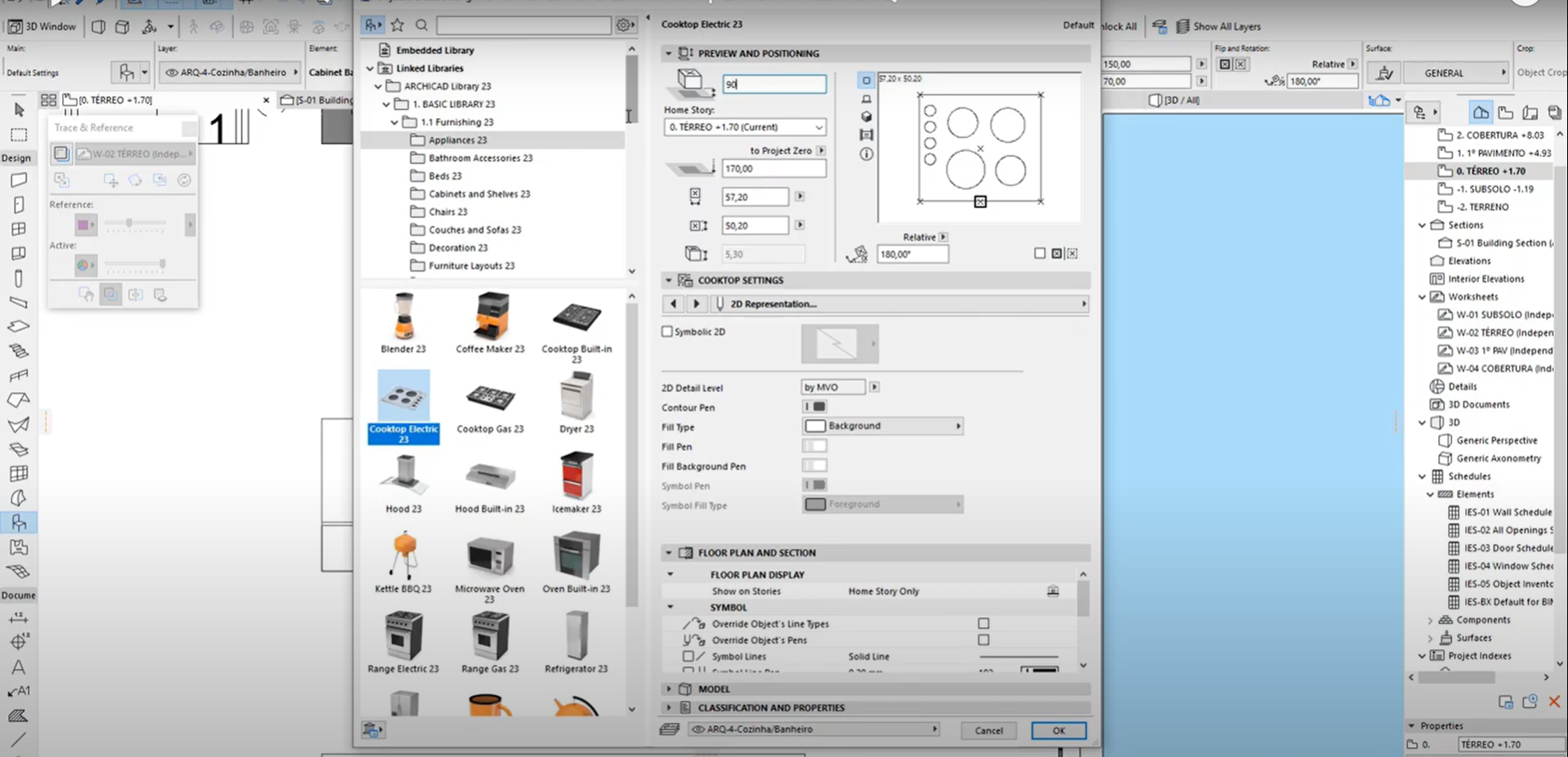

Inserindo uma Coifa
Podemos colocar também um objeto de coifa, após escolher qual objetos de coifa que queira usar aí vamos estar ajustando com a representação em 2D.
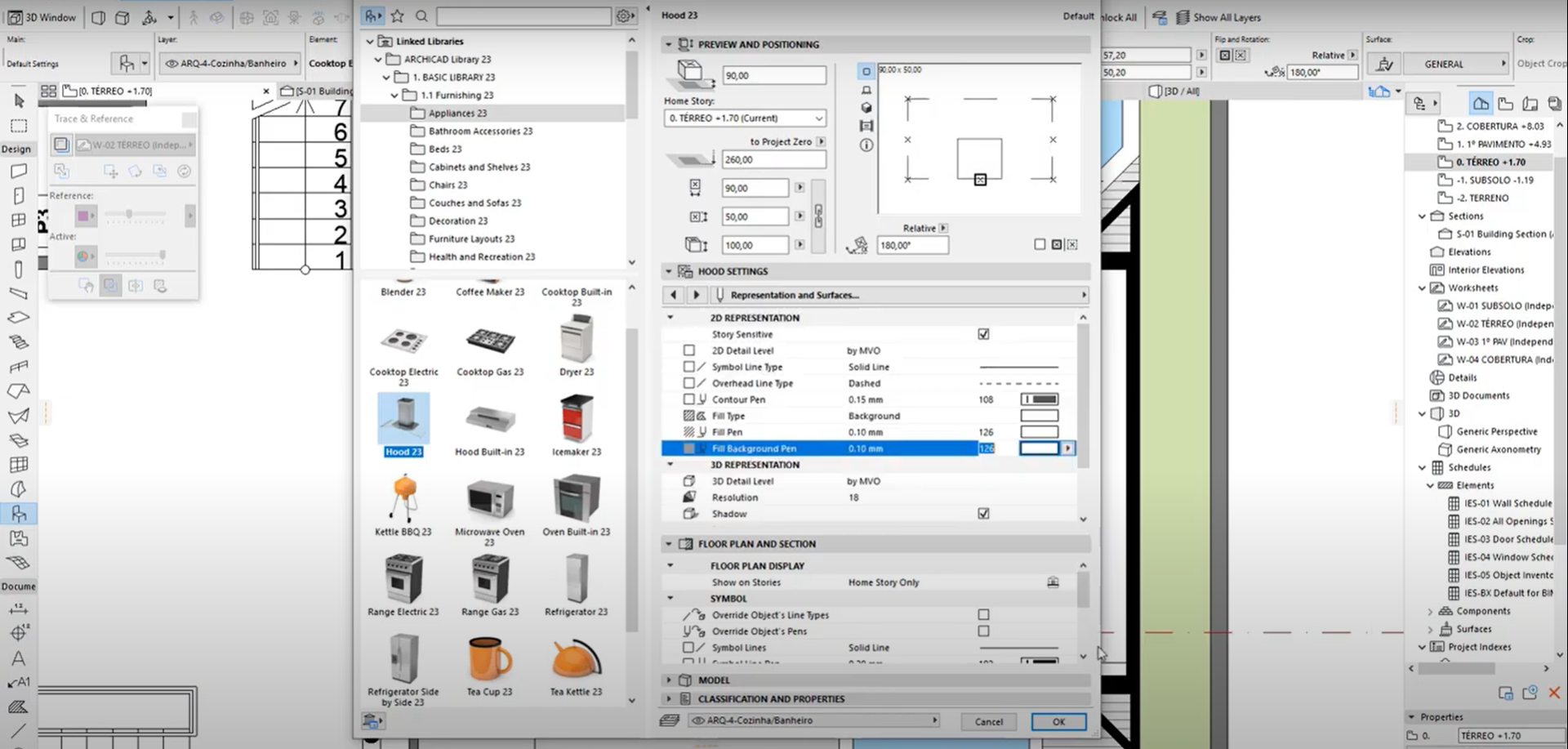
Com a visualização em 3D, podemos utilizar como referência o topo da parede. Podemos também mudar as cores do objeto para um aço inoxidável.
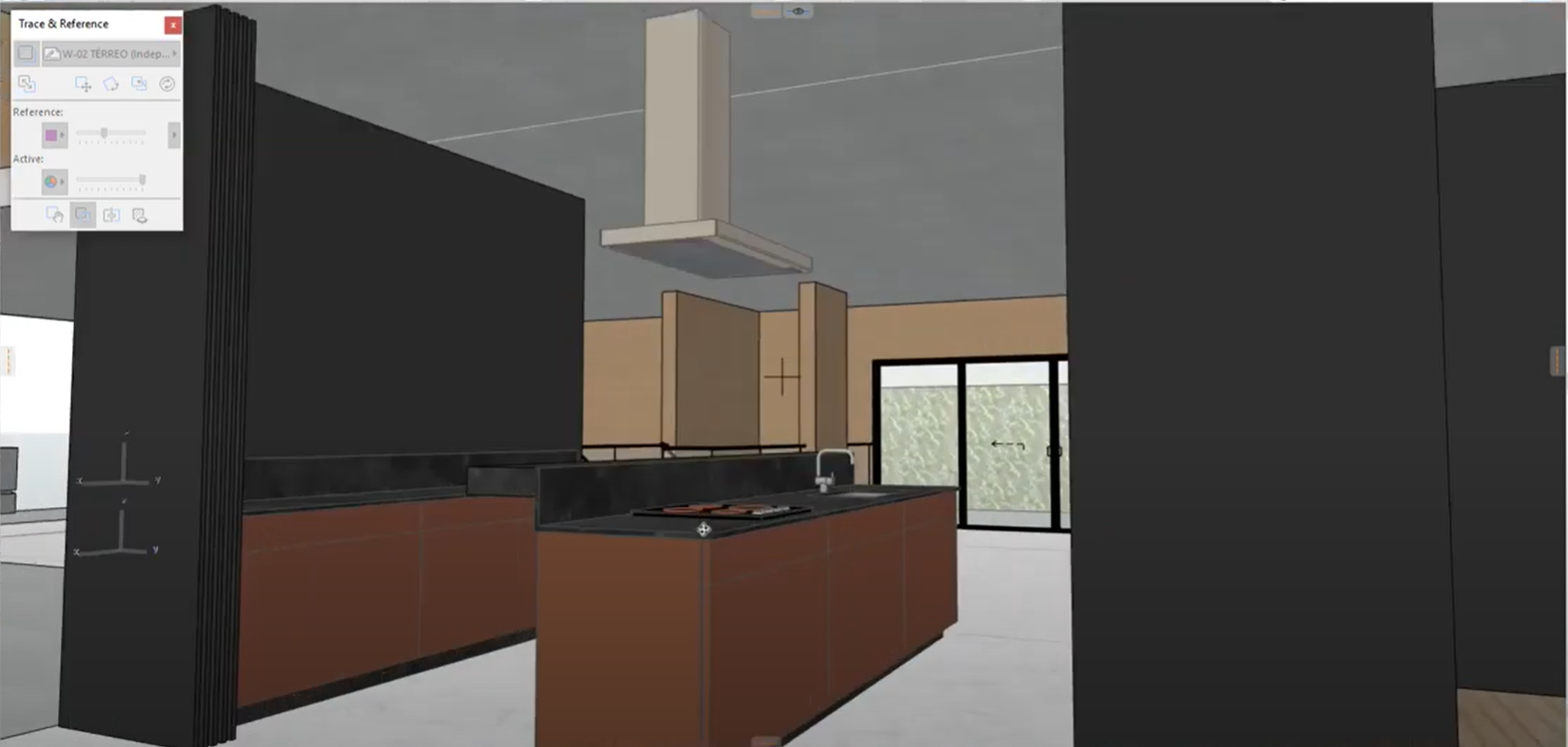
Com os objetos da biblioteca do ARCHICAD 23, podemos utilizar para a construção da cozinha do nosso projeto.
Se você gostou desse conteúdo, lembre-se que você pode estar revendo esse conteúdo em vídeo, clicando aqui ou no vendo o vídeo abaixo. Para receber conteúdos gratuitos como esse se inscreva no nosso canal do YouTube e ative o sininho das notificações para não perder nenhuma novidade.
TOP 10 – MAIORES REGIÕES METROPOLITANAS DO MUNDO EM 2019 Conheça as 10 maiores regiões metropolitanas do mundo segundo dados de 2018 e 2019. Este
TOP 5 – PROJETOS DE BJARKE INGELS | DIGITAL.ARQ Bjarke Ingels é o sócio- fundador do escritório BIG, e se tornou um dos grandes arquitetos
TOP 10 – MAIORES CIDADES DO MUNDO EM 2019 Conheça as 10 maiores cidades do mundo segundo dados de 2018 e 2019 (apenas população do
ARCHICAD 23 – HACHURAS DE SUPERFÍCIE EM 2D E 3D Aprenda a editar as hachuras de um deck, em planta e na superfície da janela
ARCHICAD 23 – ESTRUTURA COM PERFIL COMPLEXO | DIGITAL.ARQ Hoje você vai aprender a fazer Estruturas com Perfil Complexo no ARCHICAD 23. Para começarmos vá
ARCHICAD 23 – INSERIR DWG E MODELAR TERRENO Aprenda a inserir referência DWG e modelar terreno com curvas de nível no ARCHICAD 23. Hoje você